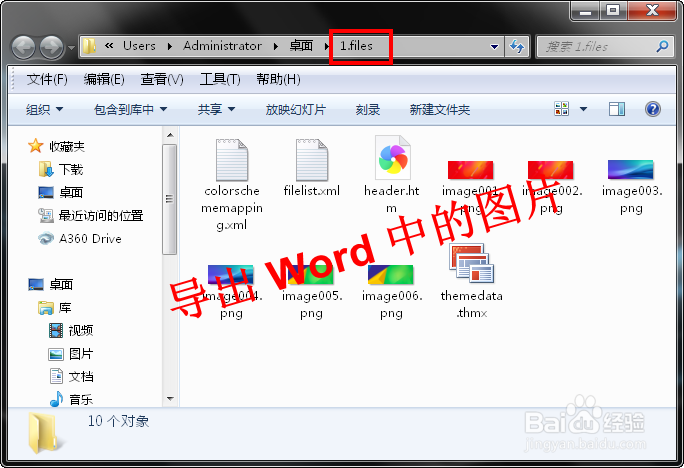怎样批量导出Word文档中的图片
1、打开一份需要批量提取其中的图片的.Word.文档,如下图所示:
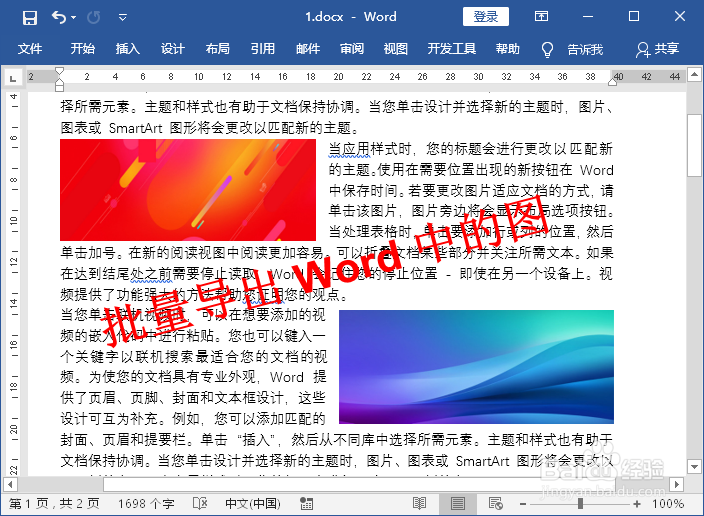
2、依次单击【文件】-【另存为】-【浏览】(或按快捷键 F12),打开“另存为”对话框。
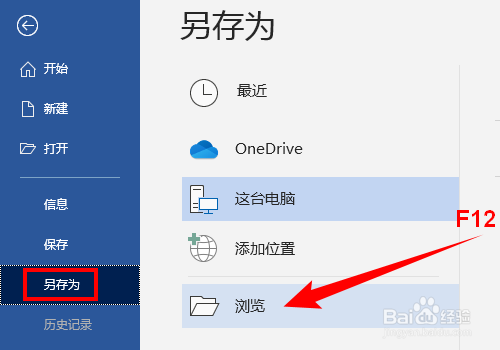
3、在“保存类型”下拉框中选择“网页(*.htm; *.html)”,然后指定文件保存位置,输入文件名,此处我将文件保存在桌面,并命名为“1”,最后单击【保存】按钮。
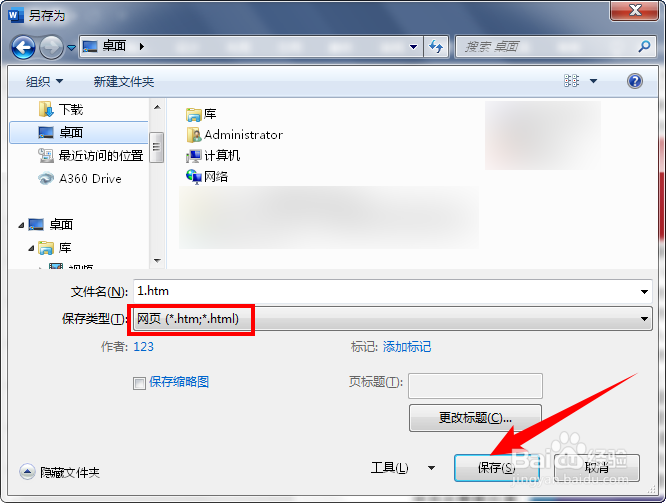
4、现在可以看到在桌面上出现了一个 .htm 格式的文件和一个名为 1.files 的文件夹,如下图所示:
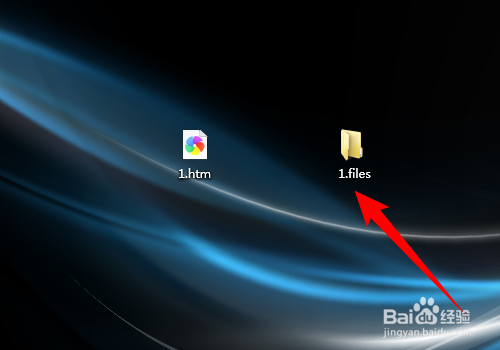
5、双击打开其中的1.files文件夹,可以看到 Word 文档中的图片已经全部保存在里面了,如下图所示:。